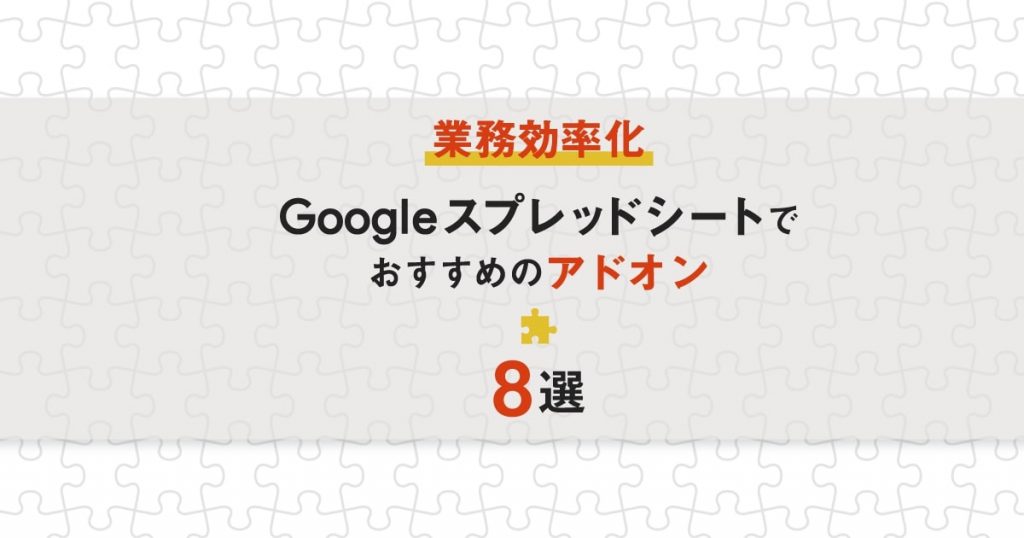
【業務効率化】Googleスプレッドシートでおすすめのアドオン8選
- アドオン
- スプレッドシート
- 業務効率化
「Googleスプレッドシートを業務で活用しているけど、より業務の効率化を図りたい!」
とお悩みではありませんか?
業務の成果を最大化するためには、単純業務の自動化などの業務効率化が不可欠です。そのためアドオンを導入しようと考える方もいるのではないでしょうか?
そこでこの記事では、Googleスプレッドシートで業務効率化を図るためにおすすめアドオン8選を紹介します。数多くのアドオンの中から、業務効率化の手助けになるアドオンを厳選して紹介しているので、ぜひ参考にしてください。
ぜひ、この記事を読んで、社内の業務効率化をしてみませんか?
弊社トップゲートでは、 Google Workspace(旧G Suite) 導入をご検討をされているお客様へ「個別無料相談会」を実施いたします。導入前に懸念点を解決したい方、そもそも導入した方がいいのかをお聞きしたい方はお気軽にお申し込みください!
Googleスプレッドシートとは?
Googleスプレッドシートとは、Googleが提供している表計算ツールです。
グラフ作成や関数など、Excelと同じような機能が搭載されています。進捗管理や顧客管理などで活用でき、業務効率化を図れるので、ビジネスシーンで活用するのがおすすめです。
Googleスプレッドシートの特徴やエクセルと違いなどを知りたい方は以下の記事がオススメです。
今更聞けないGoogleスプレッドシートの6つ活用法!Excel(エクセル)でできない機能まで解説!
アドオンとは?
アドオンとは、ソフトウェアに新たな機能を追加するプログラムのことです。アドオンを導入することで、あなた好みのGoogleスプレッドシートにすることができます。
様々な種類のアドオンがありますので、ぜひ自分に合っているアドオンを探してみてはいかがでしょうか?
アドオンのインストール方法
アドオンのインストール方法は以下の通り。
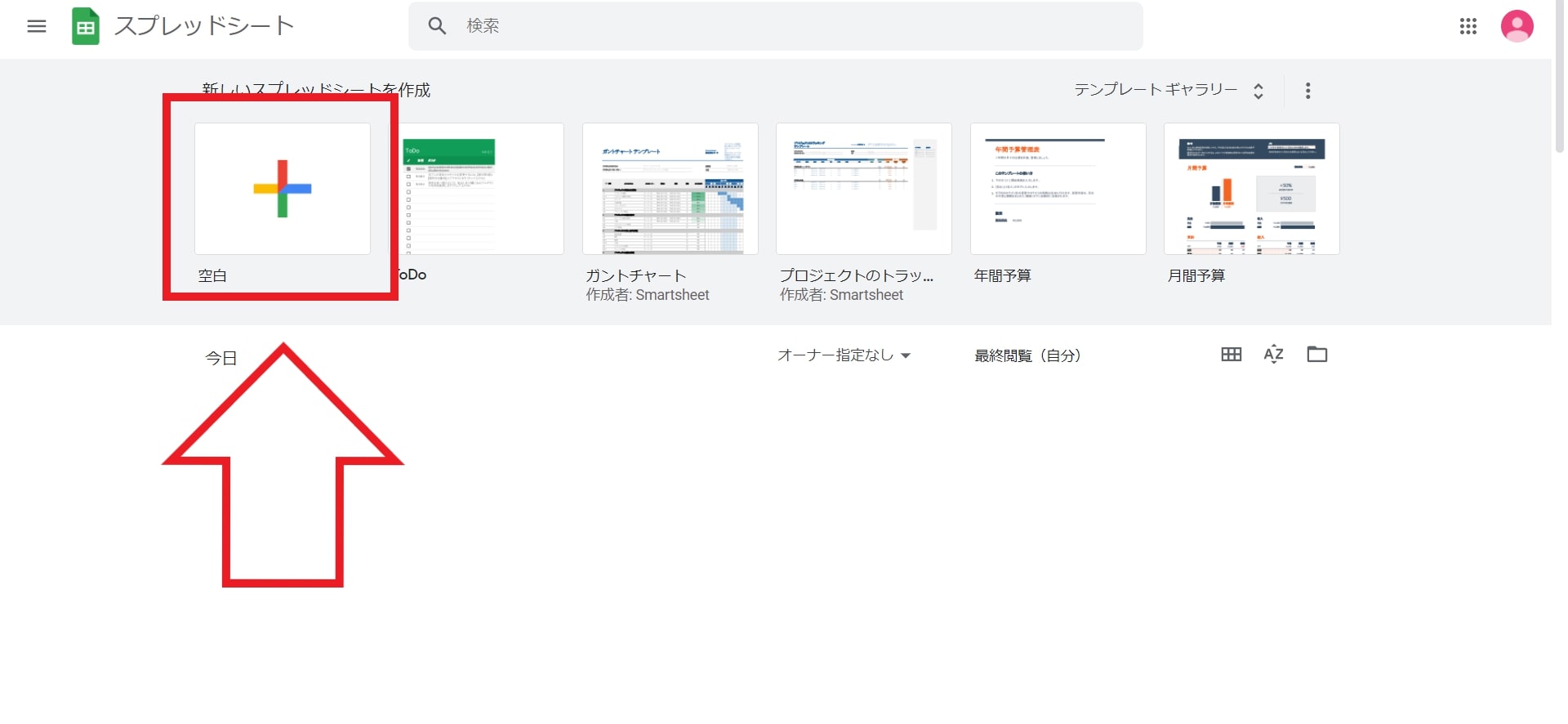
はじめに、Googleスプレッドシートのホーム画面を開き「空白」をクリック。
「空白」をクリックすると、Googleスプレッドシートの新規作成画面が出現します。
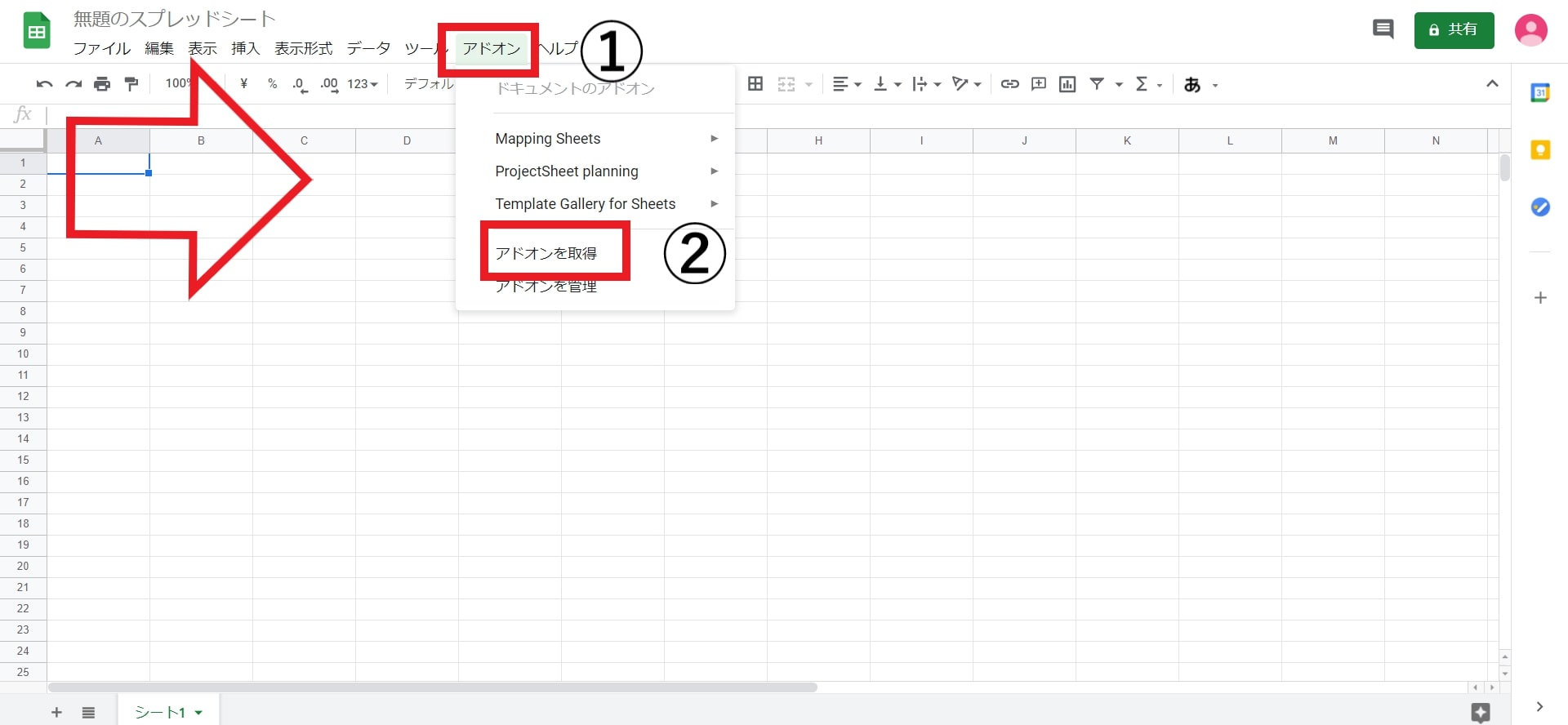
つぎに、メニューバーにある「アドオン」を選択。
すると「アドオンを取得」という表示が出現するので、クリックしましょう。
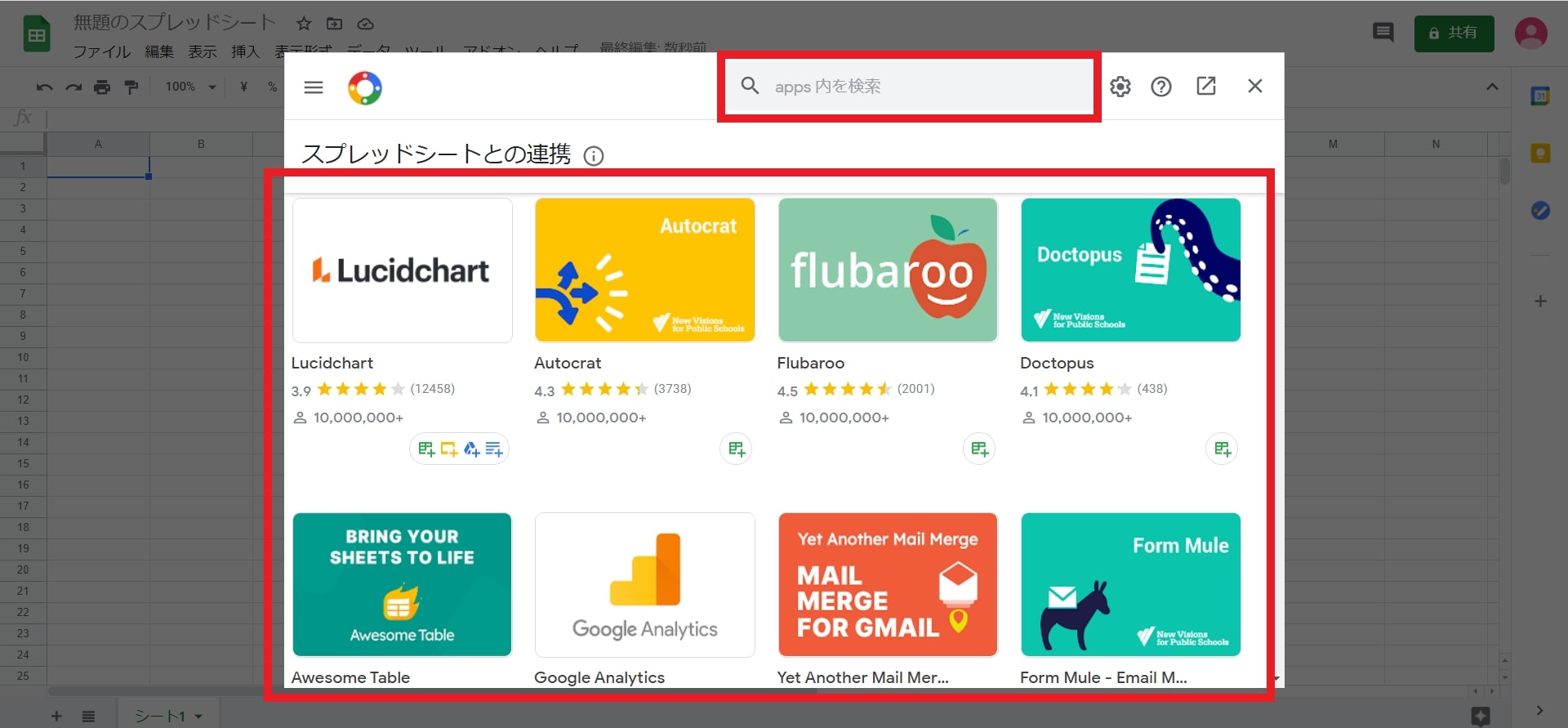
上記の画像のように様々なアドオンが表示されるので、お好きなアドオンを選びましょう。
「apps内を検索」と表示されている欄にアドオン名を入力すれば、探しているアドオンを見つけられます。
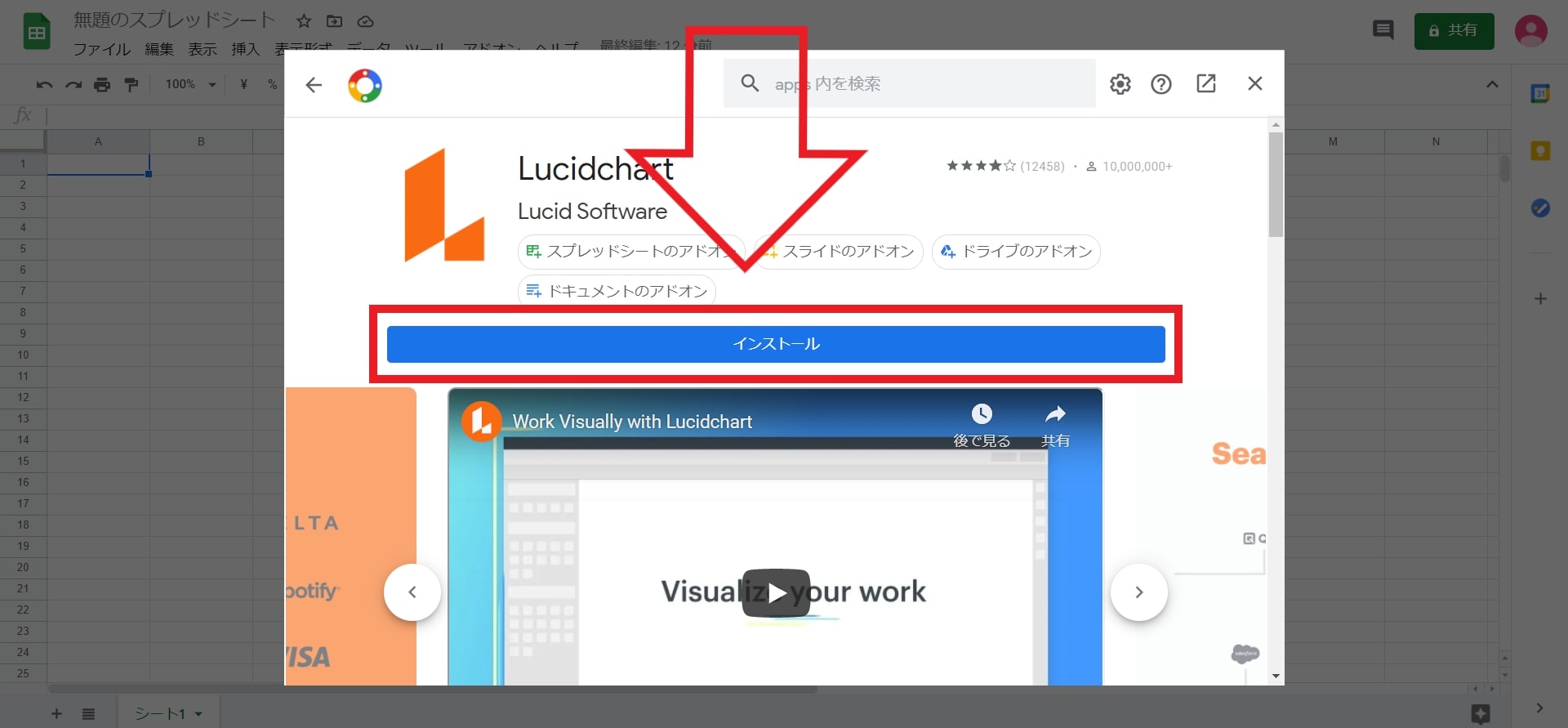
アドオンを選択した後は「インストール」をクリックしましょう。
インストールしたアドオンの使い方
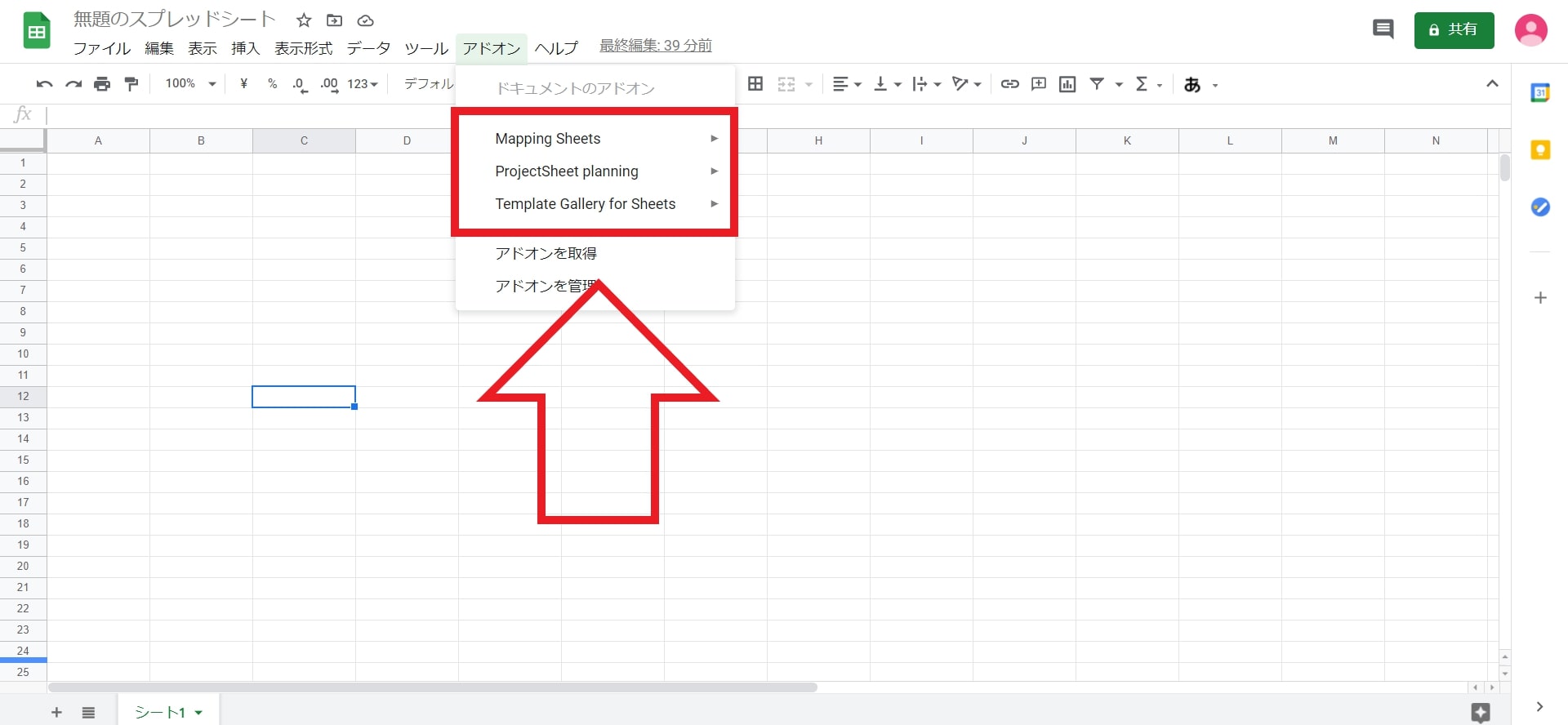
「アドオン」をクリックすることで、上記画像のようにインストールしたアドオンを表示できます。
インストールしたアドオンは使用するときは、こちらから選択してください。
上記の手順でアドオンをインストールできるので、ぜひ試してください。
Googleスプレッドシートのおすすめアドオン8選
Googleスプレッドシートのおすすめアドオン8選は以下の通り。
- Template Gallery
- Google Analytics
- ProjectSheet Project Planning
- Yet Another Mail Merge
- DigitalStamp4Sheet
- Lucidchart
- Mapping Sheets
- Translate My Sheet
実用的なアドオンを厳選して紹介しているので、ぜひ参考にしてください
アドオン紹介の際に、動画を貼り付けているものがあります。英語で説明している動画もありますので、その場合はYouTubeの字幕設定を行い、日本語に翻訳した字幕をみながら閲覧することをおすすめします。
①Template Gallery
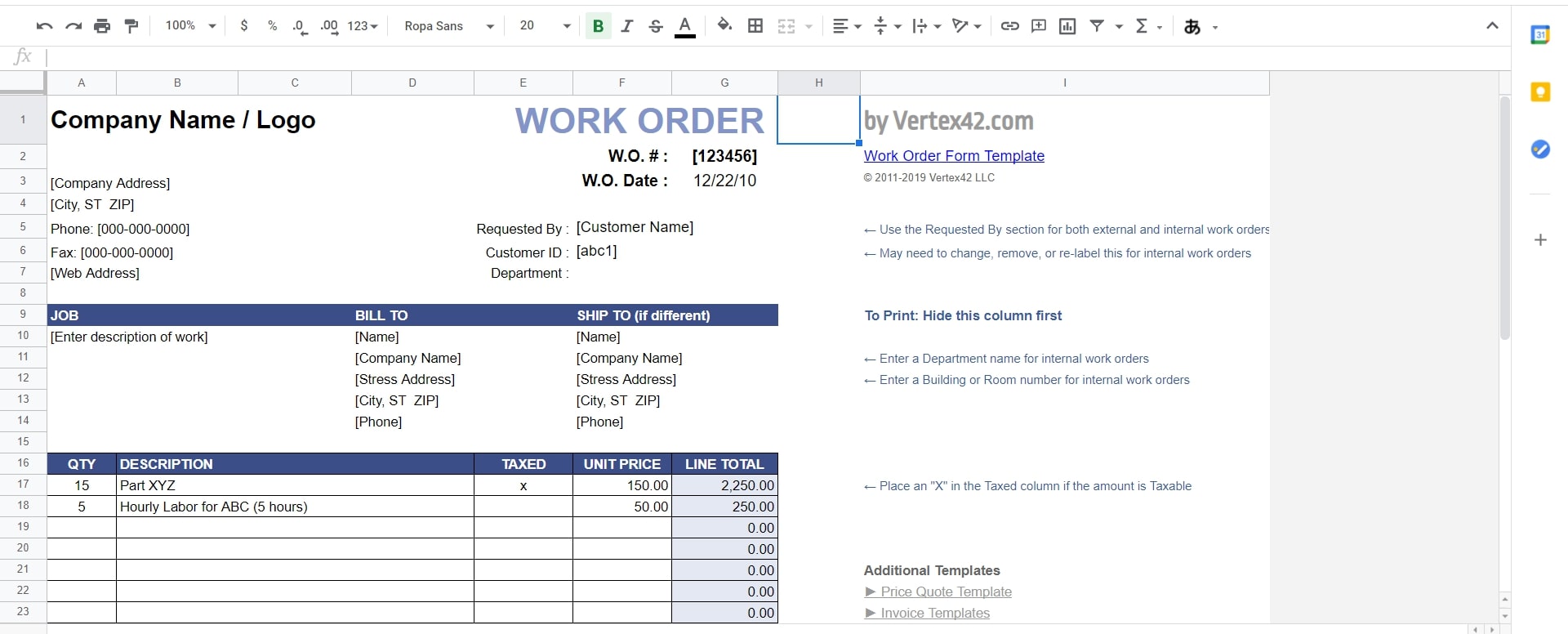
Template Galleryをインストールすることで、ビジネスで活用できるテンプレートを入手できます。
見積書や請求書、スケジュール管理などのテンプレートが揃っているので、業務効率化を図れるでしょう。
Template Galleryを導入すれば、既にあるテンプレートから最適なものを選択するだけなので、業務時間の短縮に繋がります。
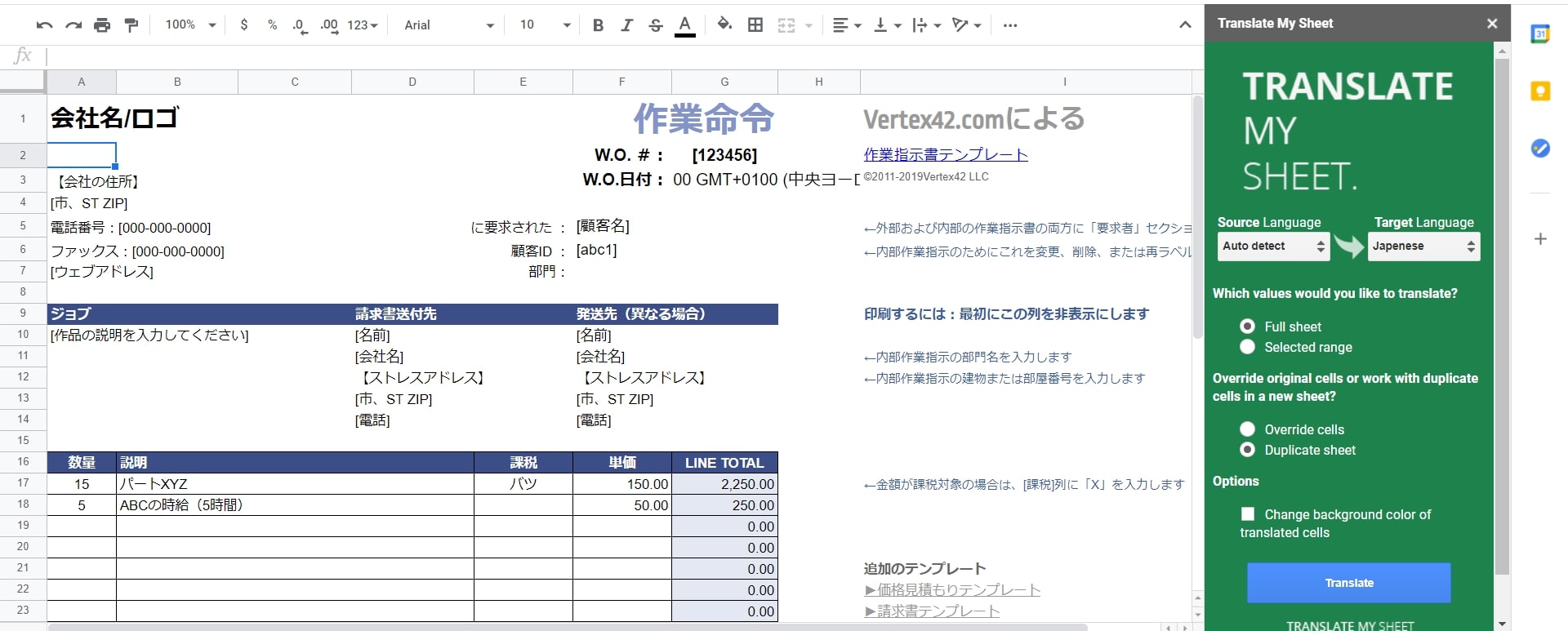
英語表記ですが、後ほど紹介するTranslate My Sheetを使用すれば上記画像のように翻訳可能なため、英語が苦手な方でも問題ありません。
多少の修正は必要ですが、ゼロから資料を作成するよりも効率的でしょう。
②Google Analytics
コンバージョン率やセッション数などの情報をGoogleスプレッドシートにまとめてくれる、Google Analytics公式のアドオンです。
「サイトの状況を報告する必要がある」
「アクセス解析のレポートを自動で作成したい」
上記のような方は重宝するはず。
Webサイトを保有している方なら、導入しておいて損はないアドオンといえるでしょう。
⓷ProjectSheet Planning
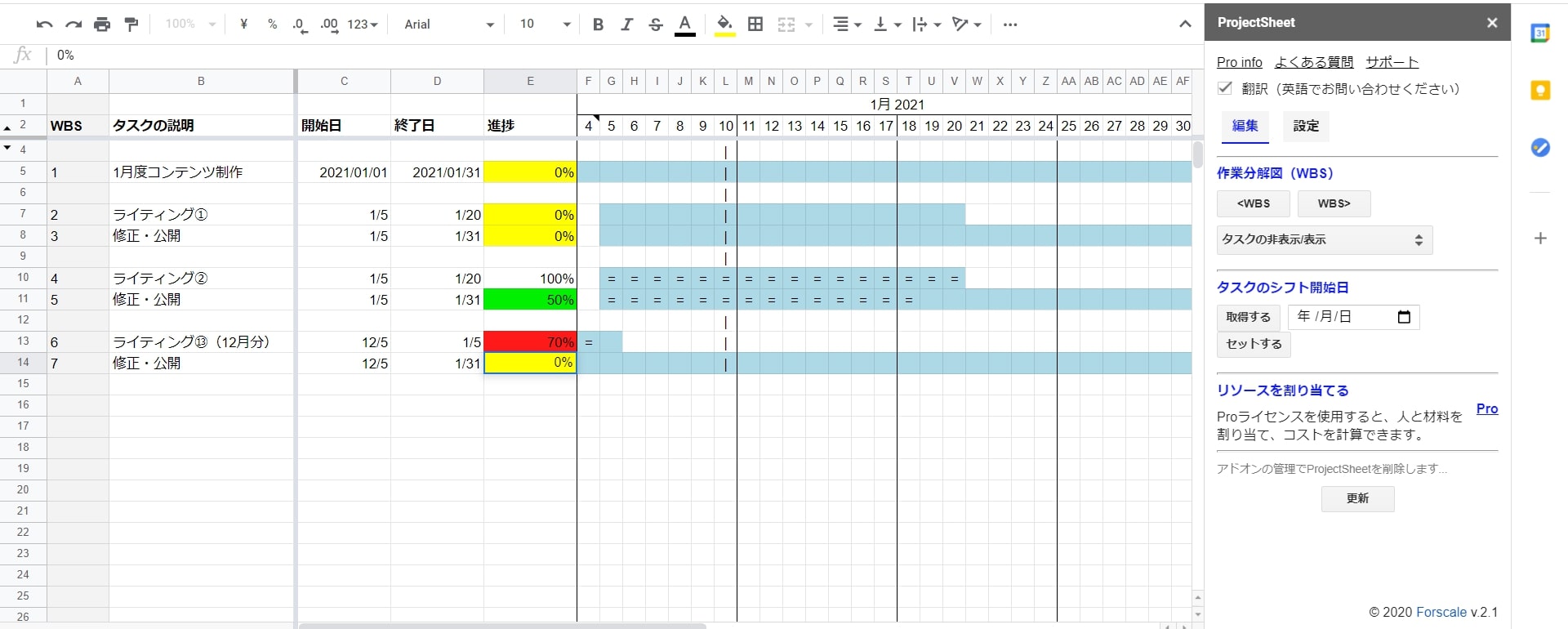
ガントチャートによるスケジュール管理を行えるのがProjectSheet Planning。
タスクと日時を記入するだけで、それぞれのタスクや作業完了日などを視覚的に把握できるガントチャートを作成できます。
ProjectSheet Planningを活用するメリットは、Googleスプレッドシートの特徴である複数人での同時編集にもあります。
「実現可能なスケジュールか?」、「個々のタスクの振り分けは的確か?」など、複数人でガントチャートを作成しながら確認し合えるでしょう。
④Yet Another Mail Merge
https://youtu.be/-dAFP3YyAWo
Yet Another Mail Mergeは、Gmailを一括送信できるアドオン。
Googleスプレッドシート内に名前やメールアドレスなどの情報を入力することで、メールの一括送信が可能です。
例えば、膨大な顧客リストにメールを送る際、1人1人にメールを送信するのは、時間も手間もかかります。
しかしYet Another Mail Mergeを活用すれば、膨大な顧客リストにメールを一斉送信できるので、時間や手間を削減できるでしょう。
⑤DigitalStamp4Sheet
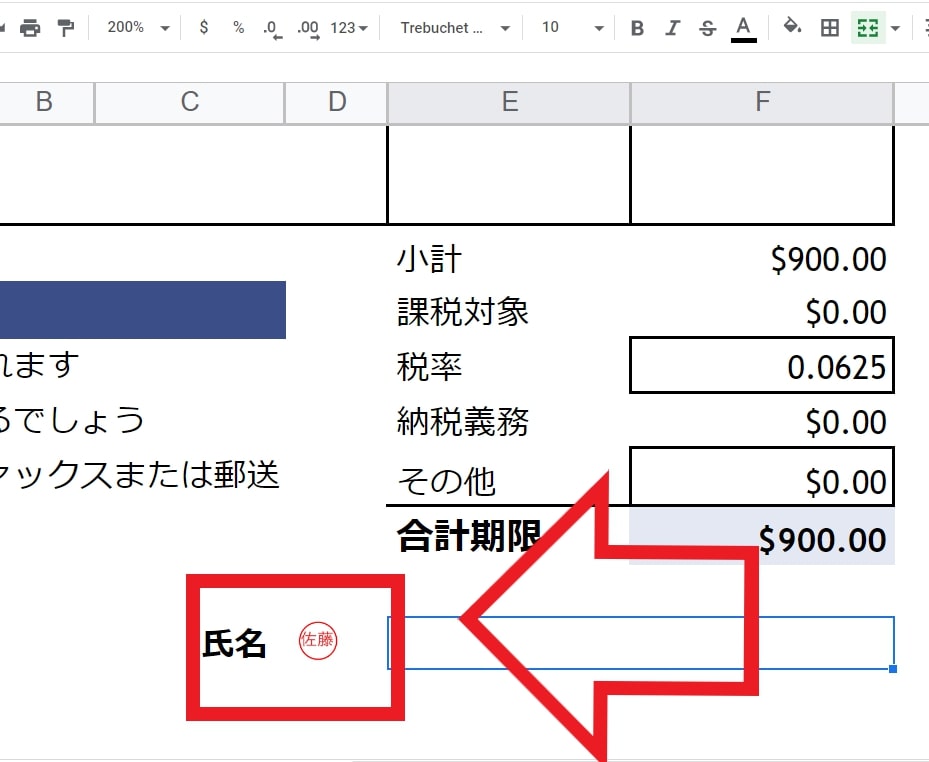
電子印鑑を捺印できるのがDigitalStamp4Sheet。
DigitalStamp4Sheetを活用すれば、請求書や契約書に電子印鑑を捺印することができます。
「Protect stamped Sheet」にチェックを入れ捺印すると、Googleスプレッドシートの所有者と捺印者以外は編集が不可能になるため、印鑑の改ざんも防げます。
⑥Lucidchart
Lucidchartは、フローチャートや組織図、サイトマップなどの図を作成するアドオン。
業務の流れやサイトの構成などを作成する際に活用できるでしょう。
複数人で同時編集しながらLucidchartを活用すれば、より詳細な図を作成できるはずです。
⑦Mapping Sheets
Mapping Sheetsを活用すれば、マップを作成することが可能です。
取引先の会社や顧客のリストなどを記入し、マップにして表示できるようになります。
営業先のマップを作成すれば、そのマップを元に営業したり会社に訪問したりできるため、複数の資料を持ち歩くこともなくなるでしょう。
プライベートで週末に家族と出かけたい場所、デートで活用したいレストランなどをマップといった活用もできます。
⑧Translate My Sheet
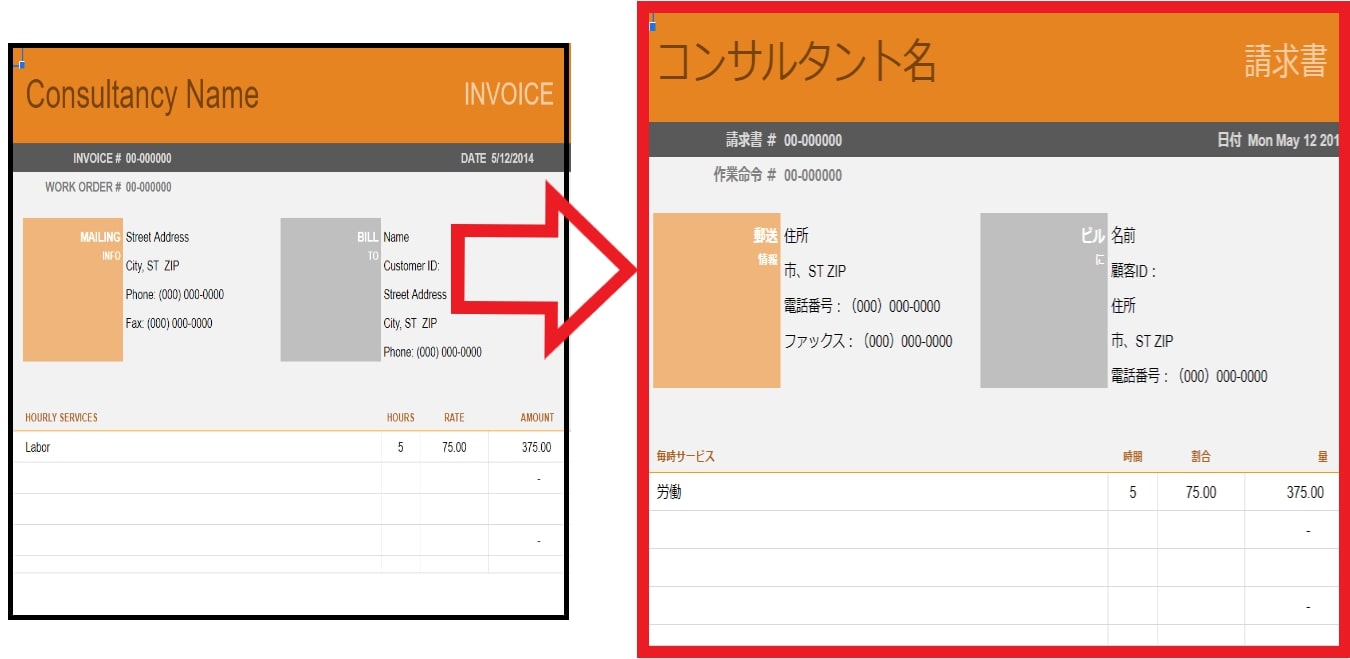
Translate My Sheet は、Googleスプレッドシートの内容を翻訳できるアドオンです。
Googleスプレッドシート全体、または一部のみの翻訳などの操作が可能です。
ここまで紹介しているアドオンは基本的に英語表記のものが多いので、Translate My Sheetを使用して翻訳しながら操作するのがおすすめです。
社内でGoogleスプレッドシートを使うならGoogle Workspace(G Suite)の導入がおすすめ
Googleスプレッドシートを始め、Google関連サービスを活用するなら、Google Workspace(旧G Suite)の導入がおすすめ。
Google Workspace(旧G Suite)を活用することで社内のセキュリティを強化し、業務効率化を図れるでしょう。
詳しくは下記の記事で紹介しているので、Google Workspace(旧G Suite)について知りたい方はご覧ください。
Google Workspace(旧G Suite)導入はパートナーが必須?その役割とポイントを解説!
【最新情報】G Suiteがブランド変更!Google Workspaceの料金、機能、既存契約への影響は?
まとめ
この記事では、Googleスプレッドシートで業務効率化を図れる、おすすめのアドオン8選を紹介しました。
単純な業務の自動化、時間がかかる業務の時間短縮、毎月のルーティン業務の自動化など様々なシーンで活用できること間違いなしです。
この機会に自社にあったアドオンを導入してGoogleスプレッドシートをフル活用してみませんか?
弊社トップゲートでは、Google Cloud (GCP) 利用料3%OFFや支払代行手数料無料、請求書払い可能などGoogle Cloud (GCP)をお得に便利に利用できます。さらに専門的な知見を活かし、幅広くあなたのビジネスを加速させるためにサポートをワンストップで対応することが可能です。
Google Workspace(旧G Suite)に関しても、実績に裏付けられた技術力やさまざまな導入支援実績があります。あなたの状況に最適な利用方法の提案から運用のサポートまでのあなたに寄り添ったサポートを実現します!
Google Cloud (GCP)、またはGoogle Workspace(旧G Suite)の導入をご検討をされている方はお気軽にお問い合わせください。
Google Workspace(旧G Suite)で提供されているツールのご紹介
Googleスプレッドシート以外にも、Googleが提供しているツールは様々あります。基本的にWeb上のアプリケーションでインストールは不要です。更に、提供サービス間の連携もスムーズで、データ共有もURL一つでできるのが魅力の一つです。
ぜひこの機会に、利用したことがないツールについて理解を深めてみませんか?
| 機能 | 該当記事 |
|---|---|
| ビデオ会議ツール | Google Meet(旧ハングアウト)を活用する5つのメリット!基礎的な使い方も解説 |
| クラウドストレージ | Googleサービス「G Suite」の機能Googleドライブとは?便利な活用法6選! |
| ドキュメントツール | 今更聞けないGoogleドキュメントの活用法5選!Wordとの違いも解説 |
| プレゼンテーション(資料作成)ツール | 今更聞けないGoogleスライドの活用法6選!PowerPointとの違いも解説 |
| アンケート機能 | 最強アンケート?Googleフォームの利用メリットから活用方法まで徹底解説 |
| メモツール | Google Keepで生産性が高まる!文字起こし・メモ機能の使い方を解説 |
| 情報収集ツール | 新着情報を効率よくチェック! Google アラートを使って情報収集しよう! |
| サイト制作ツール | 【簡単】Googleサイトの使い方!社内ポータルサイト作成で情報共有もスムーズに |
| スケジュール管理・共有ツール | 【画像解説】今更聞けない!Googleカレンダーの使い方24選 |
Googleスプレッドシートを活用した業務の効率化に関する記事は以下でご紹介します。
作業効率が10倍UP!Googleスプレッドシートの活用方法3選
グラフを自動で作成する!GoogleスプレッドシートのAI機能「データ探索」とは?
弊社トップゲートでは、 Google Workspace(旧G Suite) 導入をご検討をされているお客様へ「個別無料相談会」を実施いたします。導入前に懸念点を解決したい方、そもそも導入した方がいいのかをお聞きしたい方はお気軽にお申し込みください!
メール登録者数3万件!TOPGATE MAGAZINE大好評配信中!
Google Cloud(GCP)、Google Workspace(旧G Suite) 、TOPGATEの最新情報が満載!




















































































































































































































































































































































































































































































































